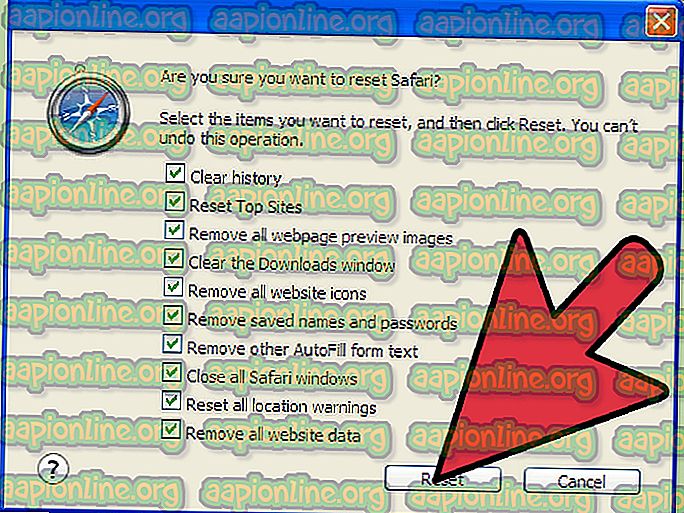Solusi: Forza Horizon 3 tidak akan diluncurkan
Forza Horizon 3 adalah salah satu dari beberapa game yang diterbitkan oleh Microsoft Studios dan tersedia di Microsoft Store di Windows. Seri Forza dimulai hanya sebagai permainan lain tetapi membuat jalannya ke tangga lagu papan atas dan seri telah berhasil sejak itu.

Pengguna Windows mengalami skenario di mana Forza Horizon 3 tidak diluncurkan. Mungkin ada banyak kasus seperti Anda mungkin melihat layar splash tetapi tidak ada setelah itu atau Anda mungkin tidak melihat apa-apa sama sekali. Dalam setiap kasus, gim ini tidak diluncurkan meskipun melakukan segalanya.
Apa yang menyebabkan Forza Horizon 3 tidak diluncurkan?
Ada banyak alasan mengapa game ini tidak diluncurkan. beberapa dari mereka terdaftar di bawah ini.
- Status kesalahan: Permainan dalam kondisi kesalahan dan tidak dapat terhubung dengan Layanan Xbox karena bug yang disebabkan oleh sistem.
- Overclocking: Karena game dirancang untuk berjalan pada siklus prosesor tertentu, jika Anda overclocking sistem Anda, Forza mungkin gagal diluncurkan.
- Pembaruan Windows: Karena Forza adalah produk dari Microsoft, permainan mungkin tidak akan diluncurkan jika Anda belum memperbarui Windows ke versi terbaru. Ternyata permainan ini sangat bergantung pada komponen terbaru yang diluncurkan oleh Microsoft setiap kali mereka merilis pembaruan.
- Windows store: Windows store mungkin macet dalam satu lingkaran atau mungkin tidak berfungsi. Forza diunduh dari toko jadi jika tidak berfungsi, game tidak akan diluncurkan juga.
- Akun lokal: Kami juga mendapat beberapa laporan pengguna yang menunjukkan bahwa akun lokal mengalami masalah sedangkan akun Microsoft di PC tidak.
- Perangkat lunak antivirus: Perangkat lunak antivirus yang berbeda diketahui menandai Forza sebagai false positive, sehingga memblokir operasinya.
Ada banyak alasan berbeda mengapa gim ini mungkin tidak diluncurkan di PC Anda. Kita akan mulai dengan yang termudah dan terus menurun. Pastikan Anda masuk sebagai administrator dan memiliki koneksi internet terbuka yang aktif .
Solusi 1: Menginstal beberapa Aplikasi lain dari Microsoft Store
Microsoft store dikenal tidak stabil dan masuk ke semua jenis bug dan masalah. Karena Forza terhubung dengan toko, jika toko tidak berfungsi dengan baik, game tidak akan diluncurkan juga. Banyak pengguna melaporkan bahwa menginstal aplikasi lain dari toko langsung memperbaiki masalah mereka.
Tampaknya menginstal aplikasi baru memaksa toko untuk terhubung ke server-nya. Oleh karena itu memperbaiki masalah koneksi yang seharusnya dilakukan secara pasif tanpa campur tangan kita.

Buka Microsoft Store dan unduh serta instal aplikasi apa pun di komputer Anda. Ini akan memaksa toko untuk kembali bekerja. Setelah aplikasi diinstal, coba jalankan Forza lagi dan periksa apakah masalah telah teratasi.
Solusi 2: Mengatur Ulang Windows Store
Jika metode di atas tidak memperbaiki Windows Store dan Forza masih tidak dapat diluncurkan, kami dapat mencoba mengatur ulang konfigurasi sementara Windows Store secara manual dan melihat apakah ini ada gunanya. Pastikan Anda masuk sebagai administrator di akun Anda.
- Tekan Windows + S, ketik " command prompt " di kotak dialog, klik kanan pada aplikasi dan pilih Run as administrator .
- Sekarang ketikkan perintah berikut di jendela dan tekan Enter.
wsreset.exe

- Proses ini mungkin memakan waktu. Pastikan Anda membiarkannya selesai sebelum memulai ulang komputer Anda.
- Setelah restart, cobalah untuk meluncurkan game dan periksa apakah masalah telah teratasi.
Solusi 3: Menonaktifkan Perangkat Lunak Antivirus
Meskipun perangkat lunak Antivirus dimaksudkan untuk membuat Anda tetap aman, mereka kadang-kadang dapat salah mengira program 'baik' dan menandainya sebagai program jahat. Fenomena ini disebut false positive. Tampaknya beberapa perangkat lunak Antivirus seperti AVG dll. Flag Forza salah dan tidak membiarkannya berjalan.

Karenanya Anda harus mencoba menonaktifkan perangkat lunak Antivirus Anda . Anda dapat membaca artikel kami tentang Cara mematikan Antivirus Anda. Setelah menonaktifkan Antivirus Anda, restart komputer Anda dan coba luncurkan Forza. Jika menonaktifkan Antivirus tidak berfungsi, Anda dapat mencoba mencopotnya dan melihat apakah itu berhasil untuk Anda.
Solusi 4: Menonaktifkan Overclocking dan Mengoptimalkan Perangkat Lunak
Jika Anda melakukan overclocking perangkat keras atau mengoptimalkan gameplay Anda melalui aplikasi pihak ketiga seperti MSI Afterburner atau Riva Tuner, Anda harus menonaktifkannya dan mencoba meluncurkan game lagi. Perangkat lunak ini dikenal untuk mengoptimalkan game tetapi jika game dan perangkat lunak peningkatan tidak berjalan dengan baik, game tidak akan diluncurkan sama sekali.

Nonaktifkan segala jenis aplikasi ini yang berjalan di komputer Anda dan coba luncurkan Forza lagi. Semoga Anda tidak akan mengalami masalah apa pun dan game akan segera diluncurkan.
Solusi 5: Menginstal Pembaruan Windows Terbaru
Jika Anda telah melewati semua metode di atas dan masih tidak dapat meluncurkan game, Anda harus memastikan bahwa Anda telah menginstal Pembaruan Windows terbaru yang tersedia di luar sana. Pembaruan Windows secara terus-menerus memperbarui sistem operasi dan menyertakan lebih banyak fitur. Tampaknya Forza tergantung pada versi terbaru dari Windows yang diinstal pada komputer Anda.
- Tekan Windows + S, ketik " pembaruan windows " di kotak dialog dan tekan Enter.
- Setelah di aplikasi Pengaturan yang muncul, klik opsi Periksa pembaruan .

- Jika pembaruan diinstal (jika ada), nyalakan kembali komputer Anda dan coba luncurkan Forza lagi. Periksa apakah masalah telah teratasi.
Solusi 6: Masuk dengan Akun Microsoft
Jika Anda login dengan akun lokal sederhana di komputer Anda, Anda disarankan untuk beralih ke Akun Microsoft . Ketika Anda beralih ke Akun Microsoft, itu akan disinkronkan dengan Microsoft Store dan modul lain di sistem operasi Windows.
Karena penerbit Forza adalah Microsoft sendiri, ia menggunakan semua komponen Windows yang termasuk Anda masuk dengan akun Microsoft.
- Tekan Windows + I untuk meluncurkan Pengaturan
- Sekarang pilih Email & akun . Jika Anda masuk dengan akun lokal, ubah ke Microsoft dengan mengklik Tambah akun Microsoft .

- Setelah masuk ke akun Anda, hidupkan ulang komputer Anda dengan benar. Setelah memulai kembali, luncurkan game dan periksa apakah masalah telah teratasi.